Dateien - Dateien auf dem IGEL UMS Server registrieren und zu Geräten übertragen
Mittels einer Funktion zur Dateiübertragung in der IGEL Universal Management Suite (UMS) können Sie Dateien im lokalen Dateisystem des Geräts speichern. Eine Datei muss auf dem UMS Server registriert werden, bevor sie an das Gerät gesendet werden kann. Beispiele sind lokal am Gerät benötigte Virenscannersignaturen, Browserzertifikate, Lizenzinformationen, usw. Informationen zur Dateiverwaltung in der IGEL UMS Web App finden Sie unter So laden Sie Dateien hoch und weisen sie in der IGEL UMS Web App zu.
So registrieren Sie eine Datei am UMS Server
Eine Datei muss auf dem UMS-Server registriert werden, bevor sie auf ein Gerät geladen werden kann.
Um eine Datei auf dem UMS Server zu registrieren, gehen Sie wie folgt vor:
In der UMS Konsole wählen Sie Dateien > [Kontextmenü] > Neue Datei oder System > Neu > Neue Datei.
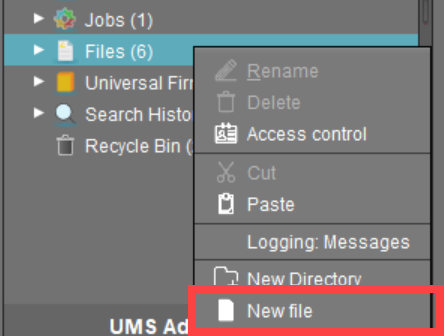
Wählen Sie unter Dateiursprung eine lokale Datei oder eine bereits auf dem Server befindliche aus.

Wählen Sie den Speicherort im UMS Server (URL) aus. Sie können nur das Verzeichnis
ums_filetransferoder darin erstellte Unterverzeichnisse verwenden.Wählen Sie unter Klassifizierung den Typ der Datei aus. Dies dient zum automatischen Festlegen von geeigneten Speicherorten und Dateiberechtigungen. Wählen Sie zwischen:
Nicht definiert
Webbrowserzertifikat
SSL-Zertifikat
Java Zertifikat
IBM iAccess Zertifikat
App Signing Zertifikat
Allgemeines Zertifikat
Weitere Informationen zur Bereitstellung von Zertifikaten finden Sie unter Vertrauenswürdige Root-Zertifikate in IGEL OS bereitstellen
Bei Klassifizierung als Nicht definiert geben Sie unter Speicherpfad des Gerätes den Pfad auf dem lokalen Dateisystem des Geräts an.
Wenn Sie ein Verzeichnis eingeben, das noch nicht existiert, wird dann dieses automatisch erstellt.Beachten Sie, dass Pfade mit einem Pfadtrenner - Slash "/" oder Backslash "\" - enden müssen.
Aufgrund der begrenzten Speicherkapazität wird die Verwendung des Ordners
/wfs/für große Dateien (>2 MB) NICHT empfohlen.Bei Klassifizierung als Nicht definiert vergeben Sie Zugriffsrechte und den Besitzer.
Diese werden der Datei bei der Übertragung an das Gerät mitgegeben und auf dem Zielsystem angewendet.Bestätigen Sie die Einstellungen mit OK.
Die Datei wird jetzt in die Webressource kopiert und auf dem UMS Server registriert.
Registrierte Dateien werden automatisch zwischen den UMS Servern synchronisiert. Weitere Informationen finden Sie unter Welche Dateien werden automatisch zwischen den IGEL UMS Servern synchronisiert?
So übertragen Sie eine Datei zum Gerät
Um eine registrierte Datei auf ein Gerät hochzuladen, muss sie einem Gerät entweder direkt oder indirekt über ein Geräteverzeichnis oder ein Profil zugewiesen werden. Ist eine Datei einem Profil zugewiesen, wird sie dann mit den Profileinstellungen an die Geräte übertragen, wenn Sie dieses Profil den Geräten zuweisen.
→ Ziehen Sie die Datei per Drag-and-Drop auf das Gerät / Geräteverzeichnis oder auf das Profil. Alternativ klicken Sie das Symbol ![]() im Bereich Zugeordnete Objekte; Sie können den Bereich Zugeordnete Objekte in den Baumknoten Dateien, Geräte oder Profile verwenden.
im Bereich Zugeordnete Objekte; Sie können den Bereich Zugeordnete Objekte in den Baumknoten Dateien, Geräte oder Profile verwenden.
Beispiel:

Wenn die UMS-Einstellungen übertragen werden, wird eine auf diese Weise zugewiesene Datei auf das Gerät kopiert, z. B. während des Startvorgangs des Geräts. Solange die Datei dem Gerät zugewiesen ist, wird sie mit der auf dem UMS-Server registrierten Datei synchronisiert – beispielsweise, wenn die Datei bookmarks.html durch eine neue Version ersetzt wird. Die MD5-Prüfsumme der dem Gerät zugewiesenen Datei wird mit der der registrierten Datei verglichen. Unterscheiden sich die Prüfsummen, wird die Datei erneut übertragen.
Dateiversion aktualisieren
Wenn eine Datei direkt im Dateisystem im Verzeichnis ums_filetransfer ersetzt wurde, muss sie in der UMS Konsole mit dem Befehl Dateiversion aktualisieren aus dem Kontextmenü der Datei aktualisiert werden. Der UMS Server erkennt die Änderung in der Dateiversion sonst nicht.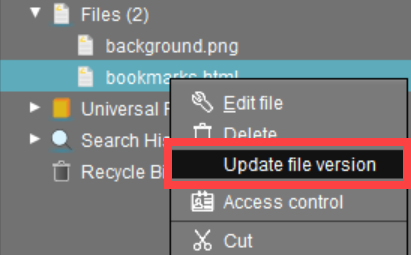
Danach klicken Sie im Kontextmenü des Gerätes oder unter Geräte in der Menüleiste auf Weitere Befehle > Einstellungen UMS->Gerät, um die Übertragung der Einstellungen an die Geräte zu beschleunigen.
Ab UMS Version 5.02.100 kommt bei der Dateiübertragung die IP-Adresse der UMS zum Einsatz, so dass die Übertragung auch bei DNS-Problemen funktioniert.
Übertragung einer Datei ohne Zuweisung
Eine auf dem UMS Server registrierte Datei kann auch ohne Zuweisung auf das Gerät übertragen werden:
→ Wählen Sie Weitere Befehle > Datei UMS->Gerät aus dem Kontextmenü des Geräts oder unter Geräte in der Menüleiste.
Dies ist ein einfacher Dateikopiervorgang. Es erfolgt KEINE Dateiaktualisierung, wenn sich die Dateiversion auf dem UMS Server ändert.
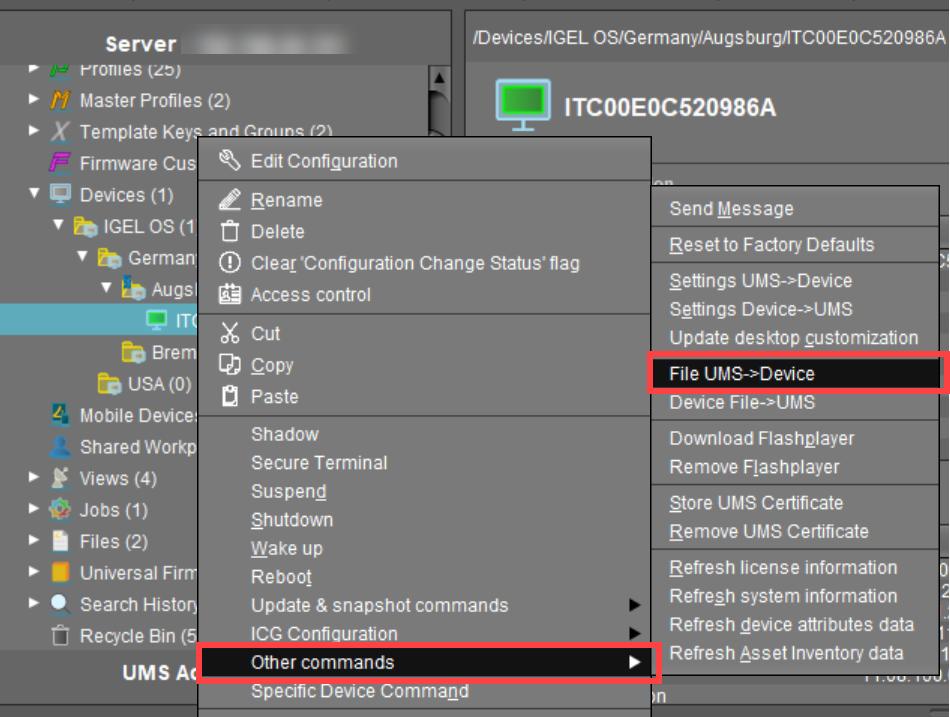
So entfernen Sie eine Datei vom Gerät
→ Um eine Datei permanent vom Gerät zu löschen, wählen Sie das Gerät im Strukturbaum aus und entfernen Sie die Dateizuweisung im Bereich Zugeordnete Objekte.

Wenn Sie eine Datei im Strukturbaum unter Dateien löschen, wird sie von ALLEN Geräten entfernt, denen sie zugewiesen wurde.

IGEL Tech Video
Siehe auch IGEL Community Tech Video zur Übertragung von Dateien zu IGEL OS:
